目次
このチュートリアルでは、Chromeブックマークのバックアップと復元方法を説明します。 Google Chromeからブックマークをインポートおよびエクスポートすることは、代替のパーソナルコンピュータでブックマークを手動で転送したい場合、またはプロファイルが破損している場合に必要な操作です。
なお、すでにGoogleアカウントに登録済みで、インターネットブラウザにChromeを使用している場合は、そのアカウントで Chromeのサインイン機能 を使用すると、ブックマーク、拡張機能、アプリ、テーマ、その他のブラウザの設定を Google アカウントと同期できます。 Chrome のサインイン機能を使用すると、Google Chrome で Google アカウントにサインインした後は、すべてのコンピューターまたはデバイスから設定を常に利用できるようになります。
Google Chromeのブックマークをバックアップする方法。
Google Chromeのお気に入りをバックアップ・復元する方法は、簡単に2つあります。
方法1:Chromeブックマークファイルを手動でバックアップ&復元する。方法2:ChromeブックマークをHTMLファイルへ/ファイルからエクスポート/インポートする。 方法1:Chromeブックマークを手動でバックアップ/復元する。
Chromeのブックマークをバックアップ、復元する最も簡単な方法は、Chromeのプロファイルフォルダから(に)「ブックマーク」ファイルをコピー&ペーストすることです。
Google Chromeのデフォルトでは、すべてのプロファイル情報(ブックマーク、パスワード、拡張機能、設定)は、ディスク上の次の場所にある「User Data」フォルダ内に保存されます:*。
注:この場所の内容を表示するには、隠しファイル表示を有効にする必要があります。
Windows 10、8、7、Vista。
- C:\UsersAppData﹑Local﹑Google﹑Chrome﹑。 ユーザーデータ
Windows XPです。
- C:\Documents and Settings Local SettingsApplication Data/Google Chromegeant ユーザーデータ
Chromeのブックマークを手動でバックアップする方法。
Chromeのブックマークを手動でバックアップする場合。
1.閉じる は、Chromeブラウザです。
2. 隠しファイル表示を有効にする。
3. ディスク上の以下の場所に移動します(お使いのOSによります)。
Windows 10、8、7、Vista。
- C:\UsersAppData︓Local︓Google︓Chrome︓User Data デフォルト
Windows XPです。
- C:\Documents and Settings Local SettingsApplication DataGoogle Chrome デフォルト
3. デフォルトフォルダーの中身を探検し コピー & 貼り付け その ブックマーク ファイルをバックアップ先(外付けUSBディスクなど)に保存してください。

Chromeのブックマークを手動で復元する方法。
Chromeの「ブックマーク」ファイルを復元するには。
1.閉じる Chromeブラウザ。
2 . 隠しファイル表示を有効にする。
3.コピー その ブックマーク のファイルを、'Default'フォルダー内の、ディスク上の以下の場所にバックアップします。
Windows 10、8、7、Vista。
- C:\UsersAppData︓Local︓Google︓Chrome︓User Data デフォルト
Windows XPです。
- C:\Documents and Settings Local SettingsApplication DataGoogle Chrome デフォルト
4. Chromeを起動すれば完了です。
方法2:ChromeブックマークHTMLファイルをエクスポート&インポートする。
Chromeのブックマークをバックアップする2つ目の方法は、ブックマークをHTMLファイルにエクスポートし、エクスポートされたBookmarks.HTMLファイルをChromeにインポートする方法です。 'HTMLへのエクスポート/インポート' の機能をGoogle Chromeのメニューから選択します。
ChromeのブックマークをHTMLファイルに書き出す方法。
ChromeのブックマークをHTMLファイルにバックアップ(エクスポート)する方法です。
1. Google Chromeを起動し、Chromeの メニュー  選ぶ ブックマーク -> ブックマークマネージャー .
選ぶ ブックマーク -> ブックマークマネージャー .
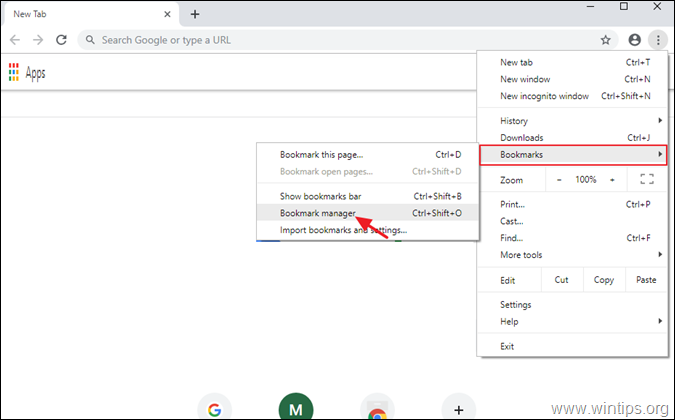
2. 次に、(2番目の)3つのドットのメニューをもう一度クリックします。  を選択し、右上の ブックマークのエクスポート .
を選択し、右上の ブックマークのエクスポート .
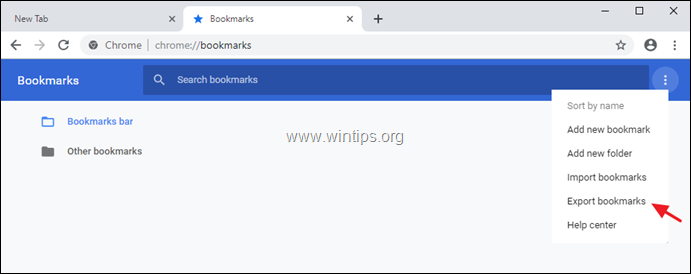
3. エクスポートされたブックマークファイルの名前(必要な場合)を入力し セーブ をバックアップ先に指定します。
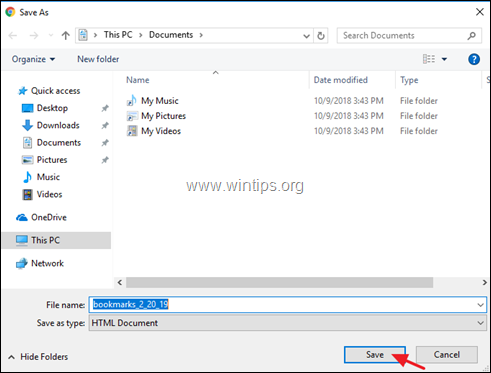
HTMLファイルからChromeのブックマークをインポートする方法。
Google ChromeのブックマークHTMLファイルを復元(インポート)する場合。
1. Google Chromeを起動し、Chromeの メニュー  選ぶ ブックマーク -> ブックマークマネージャー .
選ぶ ブックマーク -> ブックマークマネージャー .
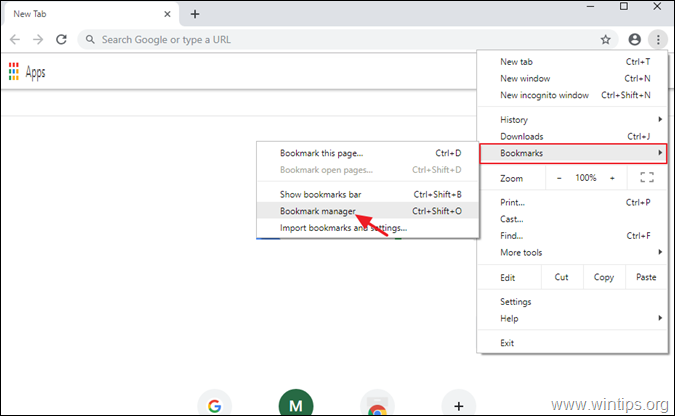
2. 次に、ブックマークの管理メニューでもう一度クリックします。  を選択し、右上の ブックマークのインポート
を選択し、右上の ブックマークのインポート
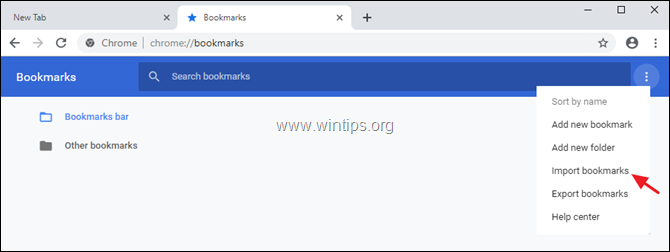
3. バックアップからブックマークのHTMLファイルを選択し オープン .
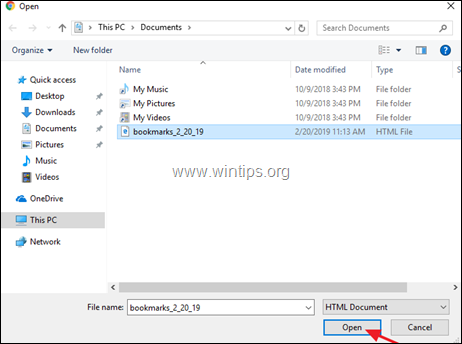
以上です!このガイドが役に立ったかどうか、あなたの経験についてコメントを残してください。 他の人のために、このガイドを「いいね!」と「シェア」してください。

アンディ・デイビス
Windows に関するシステム管理者のブログ





